Презентация в PowerPoint - это невероятно мощный инструмент для создания иллюстраций и презентаций, но иногда ваши стандартные шрифты могут показаться скучными и нежелательными для вашего проекта. К счастью, вы можете легко добавить новый шрифт в программу PowerPoint 2010, чтобы придать своей презентации уникальность и индивидуальность.
Добавление новых шрифтов в PowerPoint 2010 может позволить вам улучшить дизайн и привлекательность вашей презентации. Это может быть особенно полезно, если вы хотите создать презентацию, которая отражает вашу личность или соответствует корпоративной стилистике вашей компании. Добавление новых шрифтов в PowerPoint 2010 также может помочь вам подчеркнуть важные моменты в вашей презентации и сделать ее более читаемой и запоминающейся.
Чтобы добавить шрифт в PowerPoint 2010, вам потребуется скачать и установить соответствующий шрифт на ваш компьютер. Затем вы сможете использовать его в своей презентации. Чтобы установить новый шрифт, просто перейдите в меню "Настройки" PowerPoint, выберите "Шрифты" и нажмите "Добавить". Затем выберите скачанный шрифт и подтвердите его установку. После этого вы сможете использовать новый шрифт в своих презентациях, выбрав его из списка доступных шрифтов.
Шаги по добавлению шрифта в PowerPoint 2010:
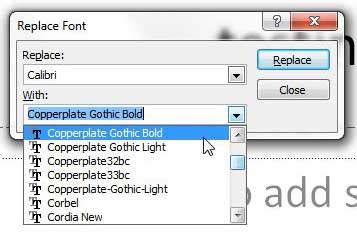
Добавление новых шрифтов в PowerPoint 2010 может быть полезно, если вы ищете способы сделать свои презентации более уникальными и привлекательными. Вот шаги, которые помогут вам добавить новый шрифт в PowerPoint 2010:
Шаг 1: Перейдите на сайт, где можно скачать нужный вам шрифт. Обратите внимание, что не все шрифты могут быть использованы в PowerPoint, поэтому убедитесь, что выбранный вами шрифт поддерживает эту программу.
Шаг 2: Когда вы нашли и скачали нужный вам шрифт, распакуйте скачанный архив на вашем компьютере.
Шаг 3: Правой кнопкой мыши нажмите на файл шрифта и выберите "Установить" в контекстном меню. Это установит шрифт на вашем компьютере, и он станет доступным в PowerPoint.
Шаг 4: Откройте PowerPoint 2010 и выделите текст, который вы хотите отформатировать новым шрифтом.
Шаг 5: В верхней панели инструментов выберите вкладку "Главная" и найдите раздел "Шрифт". В этом разделе вам будет доступен список всех шрифтов, установленных на вашем компьютере.
Шаг 6: Щелкните по стрелке вниз рядом с списком шрифтов. В появившемся выпадающем списке найдите и выберите добавленный вами шрифт.
Шаг 7: После выбора шрифта вы увидите, как текст в выделенном блоке презентации изменится соответствующим образом.
Шаг 8: Проверьте, что новый шрифт отображается корректно на вашем слайде в PowerPoint 2010. Если вы замечаете какие-либо проблемы с отображением шрифта, убедитесь, что он правильно установлен на вашем компьютере или попробуйте выбрать другой шрифт.
Теперь вы знаете, как добавить новый шрифт в PowerPoint 2010. Пользуйтесь этими шагами, чтобы делать свои презентации еще более эффективными и стильными!
Загрузка шрифта

Чтобы добавить новый шрифт в PowerPoint 2010, вам необходимо его сначала загрузить на компьютер. Есть два способа загрузки шрифта:
- Загрузка шрифта из Интернета:
- Откройте веб-браузер и найдите сайт, где можно загрузить бесплатные шрифты.
- Выберите нужный шрифт и нажмите кнопку "Скачать".
- Сохраните скачанный файл с шрифтом на вашем компьютере.
- Вставьте CD-ROM или USB-устройство с файлом шрифта в ваш компьютер.
- Откройте проводник Windows и найдите файл шрифта на CD-ROM или USB-устройстве.
- Скопируйте файл шрифта на ваш компьютер.
После загрузки шрифта на компьютер, вы можете добавить его в PowerPoint 2010 и использовать в своих презентациях.
Установка шрифта на компьютере
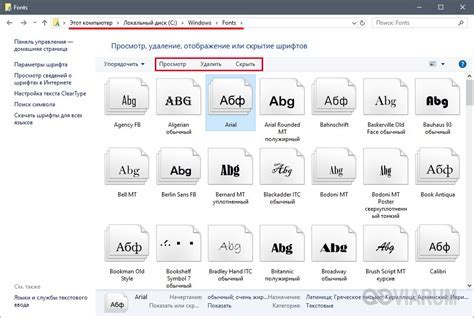
Для того чтобы добавить шрифт в PowerPoint 2010, нужно сначала установить его на компьютере. Вот шаги, которые помогут вам выполнить эту операцию:
1. Найдите нужный вам шрифт в интернете или у ваших поставщиков шрифтов. |
2. Скачайте файл шрифта на ваш компьютер. Обычно файлы шрифтов имеют расширение .ttf или .otf. |
3. Откройте загруженный файл шрифта и нажмите на кнопку "Установить". |
4. После установки шрифт будет доступен во всех программах на вашем компьютере, включая PowerPoint 2010. |
Теперь у вас есть возможность использовать новый шрифт в PowerPoint 2010. Не забудьте перезапустить программу, чтобы увидеть шрифт в списке доступных шрифтов.
Добавление шрифта в PowerPoint 2010
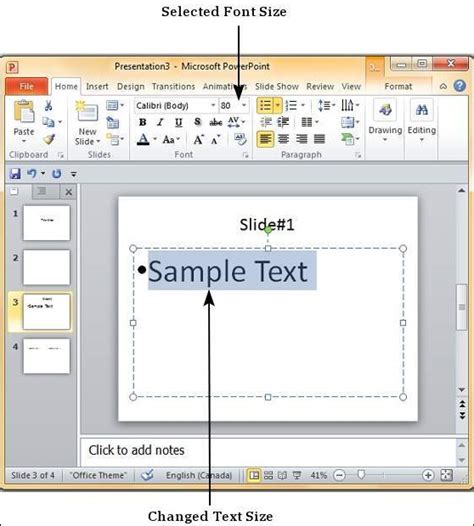
PowerPoint 2010 предлагает широкий выбор встроенных шрифтов для использования в презентациях. Однако, иногда может возникнуть необходимость добавить дополнительный шрифт, чтобы придать презентации уникальный вид. В этой статье мы рассмотрим, как добавить шрифт в PowerPoint 2010.
Шаг 1: Загрузка шрифта
Прежде чем добавить шрифт в PowerPoint 2010, вы должны скачать его на свой компьютер. Обычно шрифты предоставляются в виде файлов с расширением .ttf или .otf.
Шаг 2: Установка шрифта на компьютер
После того, как вы скачали шрифт, необходимо его установить на компьютер. Для этого щелкните правой кнопкой мыши на файле шрифта и выберите "Установить". Шрифт будет скопирован в папку шрифтов в операционной системе, и теперь он будет доступен в PowerPoint 2010.
Шаг 3: Открытие PowerPoint и выбор шрифта
Запустите PowerPoint 2010 и откройте презентацию, к которой вы хотите добавить новый шрифт. Перейдите на вкладку "Дизайн" в основном меню и нажмите на кнопку "Шрифты".
В появившемся диалоговом окне вы увидите список доступных шрифтов. Для добавления нового шрифта щелкните на кнопке "Добавить шрифт" в нижней части окна.
В появившемся окне выберите добавленный вами шрифт из списка и нажмите "OK". Теперь выбранный шрифт будет доступен для использования в презентации.
Шаг 4: Применение нового шрифта
Чтобы применить добавленный шрифт к тексту в слайдах, выделите текст, который вы хотите изменить. Перейдите на вкладку "Главная" в основном меню, где вы найдете различные опции форматирования текста.
Щелкните на кнопке "Шрифт" и выберите добавленный вами шрифт из открывшегося списка. Текст будет автоматически изменен на выбранный шрифт.
Теперь вы знаете, как добавить шрифт в PowerPoint 2010 и применить его к презентации. Используйте эту возможность, чтобы создать стильные и уникальные презентации, которые подчеркнут вашу индивидуальность.



